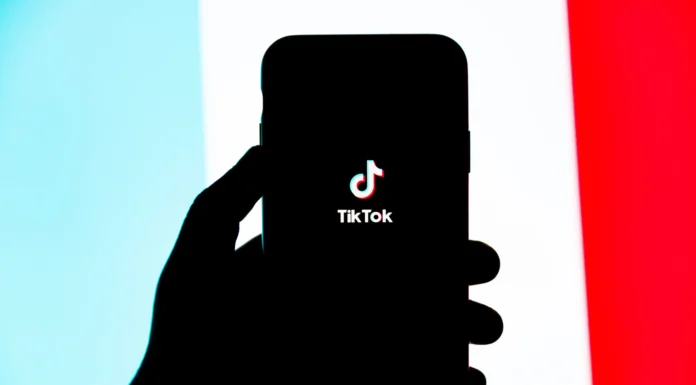När du försöker lösa problem med störningar i appar och enheter i allmänhet är det första du gör idag att antingen starta om enheten eller bara starta om appen.
Alla specialister på teknisk support för en enhet kommer också först att råda dig att starta om, och först om detta inte fungerar, kommer han eller hon att råda dig att gå vidare till mer radikala metoder.
Om vi pratar om en app, i vårt fall TikTok, är den bästa åtgärden för att lösa nästan alla problem du kan få är att rensa cacheminnet.
Denna metod är naturligtvis svårare att genomföra. Dessutom är det bättre att rensa cacheminnet endast om du har försökt allt annat och det bara återstår att installera om appen. Hur exakt du kan göra det, läs vidare.
Så här rensar du cache på iPhone
Även om det sägs ovan att denna metod är mer komplicerad, är allting faktiskt enkelt. Det är faktiskt gjort med tre tryckningar och bara några sekunder. För att göra detta måste du göra följande steg:
- Öppna först TikTok-appen på din iPhone.
- Leta upp ikonen ”Me” i det nedre högra hörnet. När du har hittat den trycker du på den.
- I det övre högra hörnet hittar du tre prickar. När du ser dem trycker du på ikonen.
- Bläddra sedan till ”Clear Cache” och klicka på den.
- Vänta tills cacheminnet är rensat. Detta kan ta allt från några sekunder till några minuter. Väntetiden beror på hur full cachen är.
Genom att följa alla steg ovan kan du använda TikTok igen utan att behöva oroa dig för dataförluster och frysningar. Om du är nyfiken på varför det hjälper din app att prestera bättre om du rensar TikToks cache, kanske du är intresserad av att veta vad en cache är.
I grunden är det här som TikTok lagrar data om videor som du har sökt efter, tittat på och laddat ner. Ju fler videor du tittar på, desto högre blir siffran bredvid alternativet ”Rensa cacheminnet”.
Så här åtgärdar du TikTok om det inte hjälpte att rensa cacheminnet
Om du fortfarande har problem med prestandan efter att ha rensat cacheminnet kan du försöka installera om appen. Om appen fortfarande inte fungerar som den ska även efter det, ska du kontrollera hur mycket tomt minne det finns på din telefon.
Om du ser att endast en liten del av minnet i telefonen är tomt kan du försöka radera onödiga data. Skynda dig inte att radera andra appar, kontrollera först om cacheminnena för dessa appar är fulla, precis som TikToks. Om de är det ska du börja med att rensa cacheminnena för dessa appar.
Men även om det inte hjälper dig är det sista sättet att hjälpa dig att kontakta teknisk support. Oavsett vad problemet är bör de kunna hjälpa dig. Ha alltid detta i åtanke.
Om du får kontakt med den tekniska supporten kan du först fråga dem om de har några tekniska problem just nu.
Om TikTok inte fungerar trots allt ovanstående är det troligt att företaget har tekniska problem.